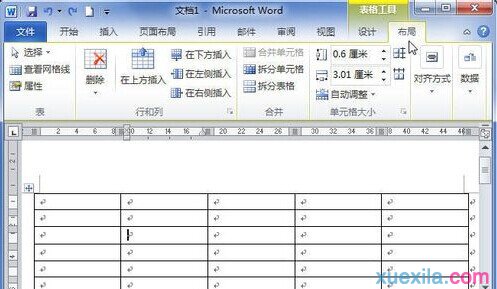萬盛學電腦網 >> Wps Office >> wps綜合教程 >> Wps表格隱藏單元格和取消隱藏的方法
Wps表格隱藏單元格和取消隱藏的方法
今天,我們將要學習的是WPS表格隱藏表格的方法。說到隱藏表格,其實是指隱藏單元格的數據,可以是單一的單元格數據被隱藏,也可以是整行或者整列的數據被隱藏。下面就一起看看小編爭論的WPS表格隱藏單元格的兩種方法!當然,在本篇教程中,小編也會教大家將隱藏的單元格通過設置取消隱藏的方法。
首先是Wps隱藏單元格,分為兩種方式。
方法一:請看下圖這張表格,第一步:我們如果只想隱藏其中 “2” 這個內容,我們需要全選表格,然後點擊工具欄中的格式—條件格式。

第二步:然後在條件格式設置中,我們設定如下:單元格數值 等於 2 ,然後點擊“格式”
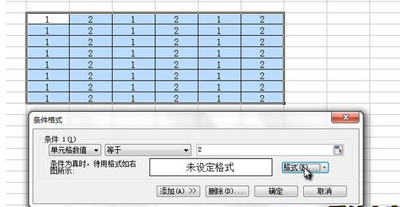
第三步:首先在“字體”分類下,將文字顏色設置為白色。
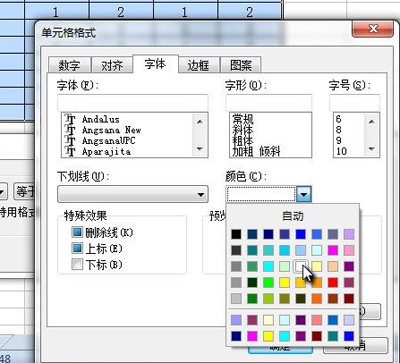
第四步:然後切換到“邊框”分類下,點擊“外邊框”圖標,然後將顏色設置為紅色,之後確定。
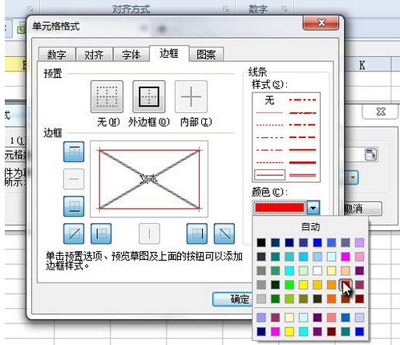
這下,表格中 2 的內容都被隱藏掉了,邊框紅色就是提醒我們這個內容被隱藏掉了。
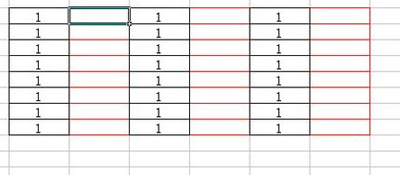
方法二:就是直接隱藏整個列或者行,我們直接選中需要隱藏的列或者行,右鍵菜單選擇“隱藏”;
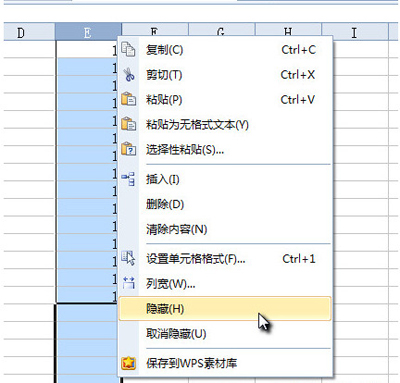
整個 E 列就不見了;
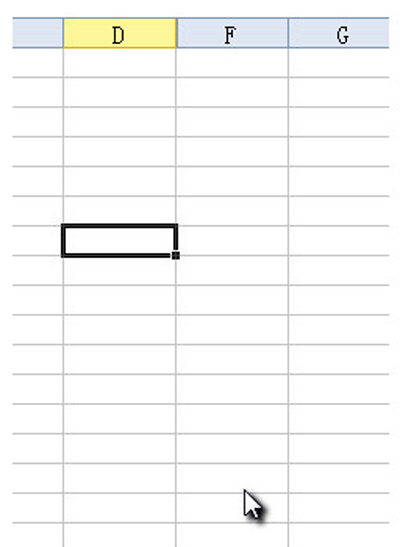
那我們想取消隱藏單元格怎麼辦呢?這裡需要注意一下,比如我們隱藏的是E列,那麼按照字母順序,我們要選定隱藏列或者行的前後兩個列或者行,
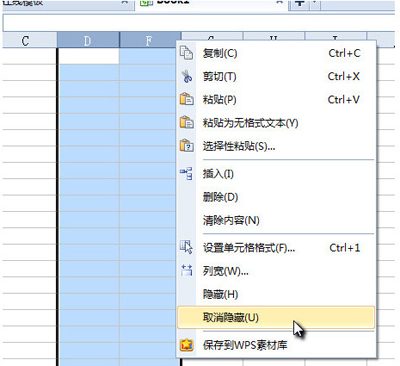
這裡的話,我們就是需要選定 D 列 和 F 列,然後右鍵菜單,選擇“取消隱藏”即可。
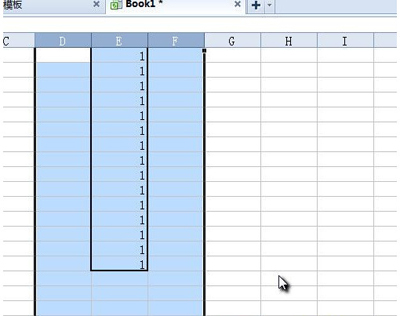
- 上一頁:wps表格畫出斜線的方法
- 下一頁:wps文字排版技巧知多少
wps綜合教程排行
办公软件推薦
相關文章
圖片文章
copyright © 萬盛學電腦網 all rights reserved